运行自带样例
CukeTest样例项目是一些用来演示CukeTest的功能和用法的项目,它包含了多个不同平台和类型的应用的自动化测试脚本。通过查看和运行这些脚本,你可以了解CukeTest如何实现桌面、Web、移动、API等应用的自动化测试,以及如何使用Javascript或Python语言编写测试用例。
打开样例项目
打开CukeTest后,在欢迎页面上可以看到一个 教学样例 的栏目。点击这里的 更多… 按钮,会打开一个包含多个样例项目的页面。
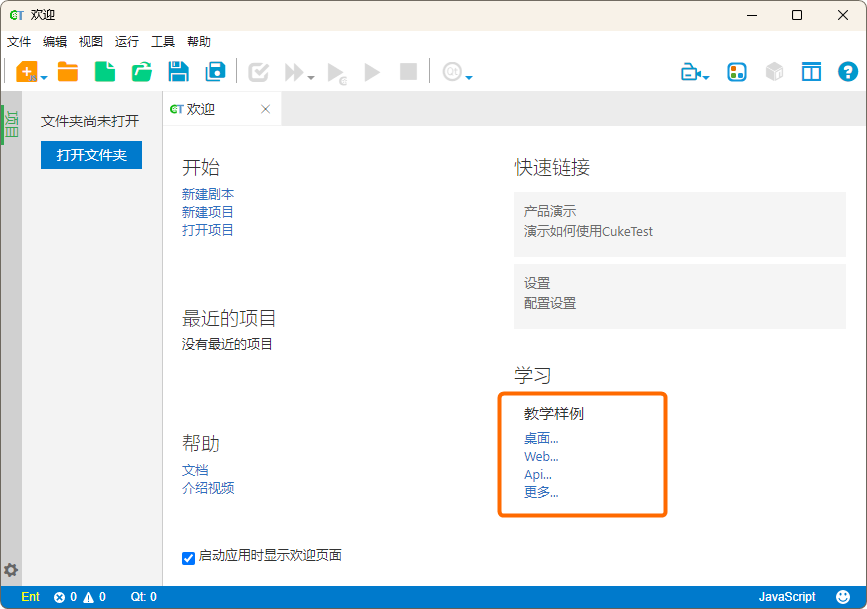
在样例列表的顶部可以选择项目脚本语言,JavaScript 或 Python。下方可以筛选不同应用类型。你可以根据你感兴趣的应用类型选择一个项目来运行。
例如,如果你想要测试Web应用,你可以选择 “Orders” 项目;如果你想要测试Qt应用,你可以选择 “Qt5 Dialogs” 项目;如果你想要测试远程自动化功能,你可以选择 “Windows控件远程自动化” 项目等。
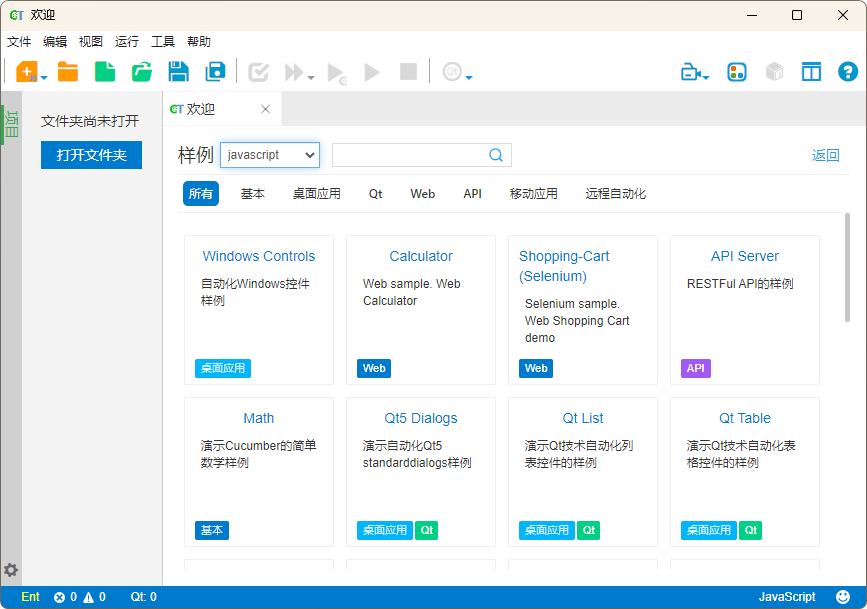
每个样例项目中都有一个或多个 .feature 文件,这些文件是用自然语言编写的测试脚本。 .js 文件和 .py 文件是项目中的实现代码,定义了 .feature 文件中使用的步骤函数以及其他辅助函数。
运行样例脚本
为了演示如何运行样例项目,我们以 Orders 为例。
点击该项目并在弹出对话框中选择保存路径,保存后CukeTest会自动打开该项目。
在左侧导航栏中找到并单击“features”文件夹下的 feature1.feature 文件。这是一个用Gherkin语法编写的BDD测试剧本文件,描述了一些对ERP系统进行订单管理操作的场景和步骤。
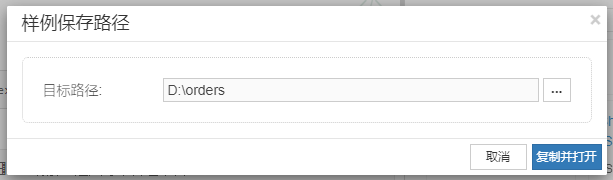
随后,点击CukeTest顶部的“运行项目”按钮(或者按 Ctrl+R 键),就可以开始运行该项目。在运行过程中,你会看到一个浏览器窗口被打开,并按照脚本中定义的步骤执行操作。同时,在输出面板中会显示运行日志和结果。
当所有场景都运行完毕后,会自动打开“CukeTest报告”窗口,可以查看详细的执行报告,包括每个场景和步骤的执行结果、耗时、错误信息等。
你可以点击右侧结果报告区域上方的按钮来切换不同格式的报告,并保存到本地或者分享给他人。
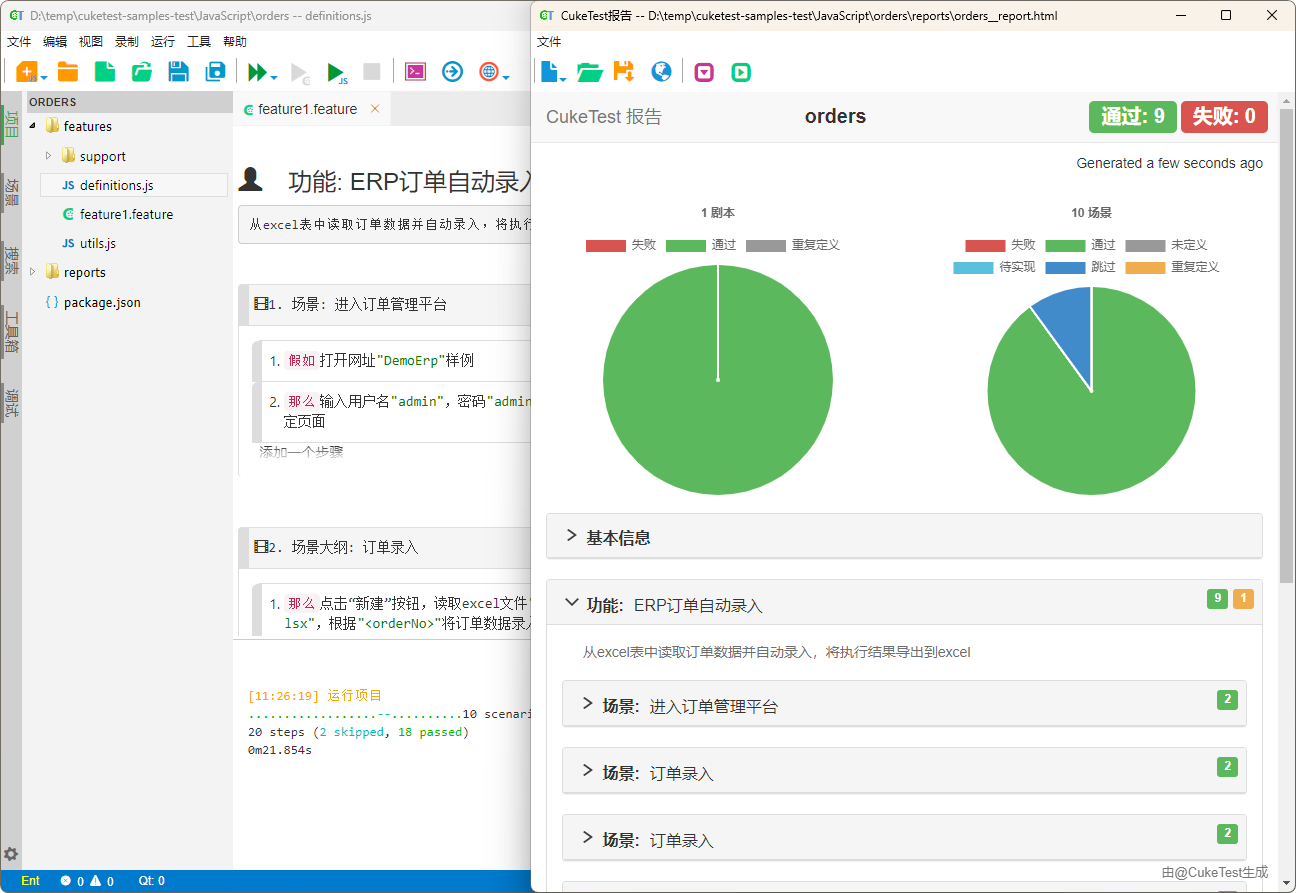
运行样例应用
CukeTest为用户提供了多样且完备的示例应用,涵盖了Web和桌面两个领域。其中,Web示例包括DemoErp,而桌面示例涵盖了Qt4的"basiclayouts"、"dirview"、"dockwidgets"、"fetchmore",以及Qt5的"validators"、"standarddialogs"、"notepad"、"appchooser",还有.Net的"SimpleStyles"。
这些示例应用可通过CukeTest主界面的菜单栏【工具】->【启动Web样例】和【启动桌面样例】中方便地访问。通过探索这些示例,您能够更深入地了解CukeTest的功能和适用场景,为您的自动化测试流程提供更为精准的支持。
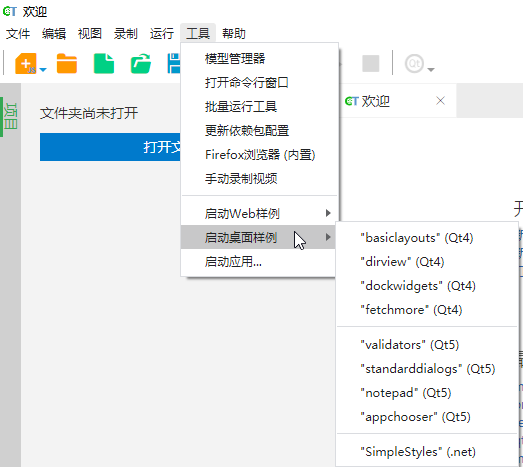
也可以在模型管理器窗口的菜单栏【操作】->【样例应用】中找到:
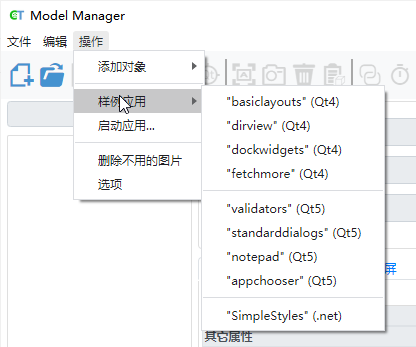
总结
通过上述步骤,我们就完成了运行CukeTest的自带样例项目的过程。通过这些样例项目,我们可以快速地了解CukeTest的功能和用法,并体验其简单易用、高效灵活、多平台支持等特点。